iPadは、スマホやパソコンの中間的な存在なので、買ったのは良いけど結局使わなかったり、これから買うかどうか迷ってる人も居るかと思います。
私もiPad Proを買ったのはいいけど、あまり使わなかった時期がありましたが、今はiPhoneやMacbook Proよりも、一番使う時間が増えて毎日使用してます。
iPadおすすめ使い道は?

- ネットサーフィン
- 電子書籍
- 動画視聴
- イラスト
- メモ帳
など
ipadは、パソコン代わりとしてGoogle検索、Googleスプレッドシートなどを使うことは多いですが、iPadならではの活用としてはスマホと違って横長のサイズ感であること、タッチパネルの直感で使える操作感を活かして漫画や動画を観るのに非常に重宝しています。
パソコンと違って、立ち上げる時間の手間がないので、とても使いやすいです。
立ち上げるのに時間がかかると、どうしてもつかう頻度はさがってしまいますが、直ぐに立ち上がるので、ちょっと隙間時間に絵を描くことも可能です。
操作感も良くてサクサク動きます。
漫画を読みながらYoutubeで音楽を流したり、サブスクなどを使い分けて様々な動画を観るのにも便利です。
Kindleを読むだけ、Amazonprimeを見るだけならfireHDでも十分ではありますが、パソコンに近い作業がやりやすい上に暇つぶしとしても活躍するのがいい所です。
お絵描き用途に
- クリップスタジオ(有料ソフト)
- プロクリエイト(有料買い切り)
- アイビスペイント(無料と有料プランあり)
iPadを購入したら、アップルペンシルを購入しないと非常に勿体ないです。
描き心地に関しては、イラスト用途に使われる液晶タブレットよりも品質が良いと思うぐらいです。(ペーパーライクフィルムを使うとほぼ紙に書いてる感覚になります。)

Apple Pencil第二世代で絵を描くのが圧倒的におすすめです。
iPad Airは軽量で薄いのに大きな画面なので、様々な場面でストレスなく描けます。
私は子育て中なのですが、子どもが車で寝てしまったときなどの隙間時間に、iPad Airを取り出しささっとお絵描きしています。
メモをとりたいときもフリック入力せずにメモ帳感覚で記入できとても良いです。
マルチタスクモードにすれば、動画視聴しながら描けるし、ながら仕事もできます。キーボードを取り付けてPCのように入力もでき、幅広く使えるiPadです。
写真編集RAW現像にも
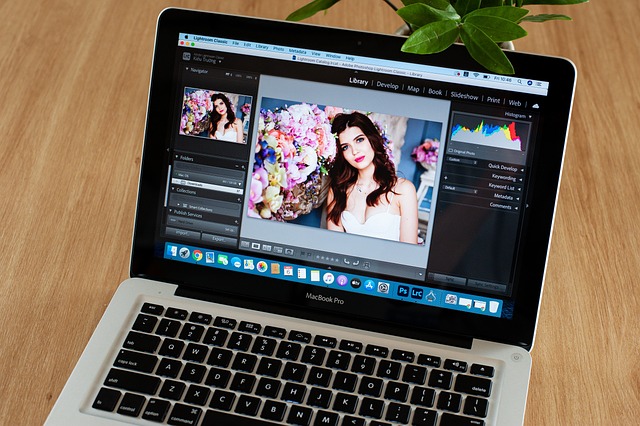
- Lightroom(有料プラン)
基本的にはApple pencil併用でデザイン画の作成やRAW撮影の現像に使用しています。
出先で簡単に写真編集が出来るのが大きなメリットです。
そのためAdobe LightroomやProcreateを常用しています。
画面幅が広くパレットになる部分や操作パネルが大きい方が調整もしやすいのと、RAW現像時は発色の変化やボケ・ブレに気づくのが早い方が良いので大きい画面が必須前提になるかな個人的に思っています。
サブスクでの動画視聴やMV等の再生にも、非常に良く休憩時に視聴するにも10インチ以上の画面の大きいデバイスを選ぶ方が使いやすさもあります。
普段毎日持ち歩いたり気軽にウェブブラウジングするには、iPad miniや9インチタイプでも良いかなと思いますし個人的にも欲しくなるものです。
ゲーム用途
- 原神
- あんさんぶるスターズ‼Music
- プロジェクトセカイ カラフルステージ! feat. 初音ミク
- バンドリ!
など
リズムゲームをする際に活用しています。
スマホでもプレイしますが、難しいモードになると4本の指でのタップが必要になることがあります。
スマホだと、「画面が小さくタップ面積が限られる」「デスクにおいて両手で操作するとスマホが安定しない」などの理由から画面が大きく、デスクに置いてもタップが楽なiPadを活用しています。
その他にも、アプリ上で視聴できるムービーなどもスマホより大きく見れるのでそこも嬉しいポイントです。
テレビやモニターのほうが大きくていいのではないかと思われがちですが、手にとって見れる環境のが個人的には集中して見れますし、スクリーンショットもできるので便利だなと思いiPadを活用しています。
動画視聴に
基本的にYoutubeと雑誌を見る専用として使っています。
家の中でのみ使っているのでwifi専用モデルです。
あとは料理のレシピとか料理動画を見るのに使っています。
軽くて小さめのサイズなのでキッチンに置いてもスペース的もそこまでとりませんし、画面はiphoneより大きいのでminiのサイズが結構重宝しています。
サイズ的に一番なのがminiですので次もminiにすると思います。
日記やメモ用途
GoodNotesを使うようになってからは日記や仕事のメモなどを全て紙を使うことがなくなり管理が楽になりました。
ノートを分けることもできるし、用紙の種類も選べるので資格の勉強にも重宝しています。
またイラストレーターを目指している娘は、Clip Studioを使いイラストを描いています。
操作に慣れるまでに時間はかかるものの、紙やペンを何種類も持つ必要もなく、細かい修正も簡単にできるし、出来上がったイラストを添付して送信することも簡単にできるので時間短縮・作業効率は以前より格段に良くなったと思います。
まとめ
iPhoneやAndroidでのスマートフォンでは画面が小さすぎる作業をiPadを使用して作業するのに最適です。
また仕事で人になにかを提案をする際に画面で確認してもらうときは、やはり大きな画面のiPadでなくてはなりません。
そしてiPadでならその画面の中で動きも表示して具体的な流れをわかりやすく提案することができるので、とても重宝しています。
仕事以外でも写真や動画を家族や親せき、もしくは友人に見せる際に大きな画面で一緒に楽しめることができるのはiPadならではだと思います。
スマートフォンではさすがに画面が小さすぎて、自分以外だと一緒に見れるのは1人が限度でしょうが、iPadでしたら4人ほどは一緒に見れらるのでとても便利です。








